Cara Menjual Produk Digital dengan Elementor (Tanpa Plugin Ekstra)
Diterbitkan: 2022-10-03Sebagai pencipta digital yang berkreasi dengan WordPress, Anda memiliki banyak opsi untuk menghasilkan uang. Jika Anda seorang penulis, misalnya, Anda dapat menulis e-book dan menjualnya di situs web Anda. Jika Anda menggunakan Elementor di situs WordPress Anda, Anda dapat menjual e-book (atau produk digital apa pun) tanpa memasang plugin tambahan. Dalam posting ini, kami akan menunjukkan cara menggunakan Elementor untuk menjual produk digital Anda.
Elementor memperkenalkan widget Tombol PayPal di versi 3.2 yang dirilis pada Maret 2021. Dengan widget, Anda dapat menerima pembayaran untuk produk (produk digital atau fisik), menerima donasi, dan menerapkan metode berlangganan.
Beberapa bulan kemudian bersamaan dengan rilis versi 3.7, Elementor memperkenalkan widget praktis lainnya untuk menerima pembayaran: Tombol Stripe. Widget memungkinkan Anda menerima pembayaran untuk produk digital.
PayPal, seperti yang Anda ketahui, adalah layanan pembayaran global yang banyak digunakan oleh bisnis dan kreator digital di seluruh dunia. Sedangkan Stripe adalah gateway pembayaran yang memungkinkan bisnis dan kreator menerima pembayaran melalui kartu debit atau kartu kredit. Stripe mendukung merek kartu populer seperti Visa, Mastercard, American Express, Discover, dan JCB. Seperti yang Anda ketahui, kartu ini diterima secara global. Dengan kata lain, Anda dapat menjual produk Anda secara global menggunakan widget.
Untuk hasil terbaik, Anda dapat menyediakan dua metode pembayaran dengan memanfaatkan widget Tombol PayPal dan Tombol Stripe.
Beberapa Keuntungan Menjual Produk Digital di Website Sendiri
Menjual produk digital sangat mudah di era sekarang ini. Gumroad, misalnya, memungkinkan Anda menjual produk digital apa pun bentuknya. Dari e-book, template digital (PSD, template Elementor, dll,), gambar, dan sebagainya. Jika Anda seorang ilustrator atau web designer, Anda juga bisa menjual karya Anda di Creative Market, Freepik, hingga ThemeForest.
Masalah dengan menjual produk digital Anda di platform tersebut adalah Anda tidak memiliki kendali penuh atas bisnis Anda. Hampir tidak mungkin membangun bisnis jangka panjang yang berkelanjutan dengan mengandalkan platform marketplace. Apalagi mengembangkan merek.
Setiap lalu lintas yang Anda dapatkan untuk halaman produk Anda hanya akan membuat merek mereka semakin besar. Dalam kasus terburuk, mereka mungkin menggunakan riwayat transaksi pengguna untuk mempromosikan produk dari penjual lain yang menjual produk serupa dengan Anda.
Ketika Anda menjual produk Anda di situs web Anda sendiri, Anda memiliki kendali penuh atas bisnis. Tidak ada pihak ketiga yang memiliki akses ke data konsumen Anda atau riwayat transaksi mereka. Yang terpenting, Anda bekerja untuk bisnis Anda sendiri, bukan orang lain.
Langkah-langkah Menjual Produk Digital di Elementor
1. Tentukan Opsi Pembayaran yang Ingin Anda Terima
Secara umum, ada dua opsi pembayaran yang diterima oleh bisnis digital: PayPal dan kartu kredit/debet. Anda dapat menggunakan widget Tombol PayPal untuk menerima pembayaran melalui PayPal. Sedangkan untuk menerima pembayaran melalui kartu, Anda bisa menggunakan widget Stripe Button.
Widget Tombol PayPal tidak memerlukan pengaturan yang rumit. Anda dapat menggunakan versi Pribadi dan versi Bisnis dari PayPal.
Sementara itu, widget Stripe Button memerlukan pengaturan integrasi sebelum Anda dapat menggunakannya. Anda harus memasukkan kunci Rahasia Uji dan Kunci Rahasia Langsung. Anda dapat pergi ke Elementor -> Pengaturan di dasbor WordPress Anda untuk mengatur integrasi Stripe. Pada tab Integrasi , gulir ke bawah ke bagian Stripe untuk memasukkan kuncinya.
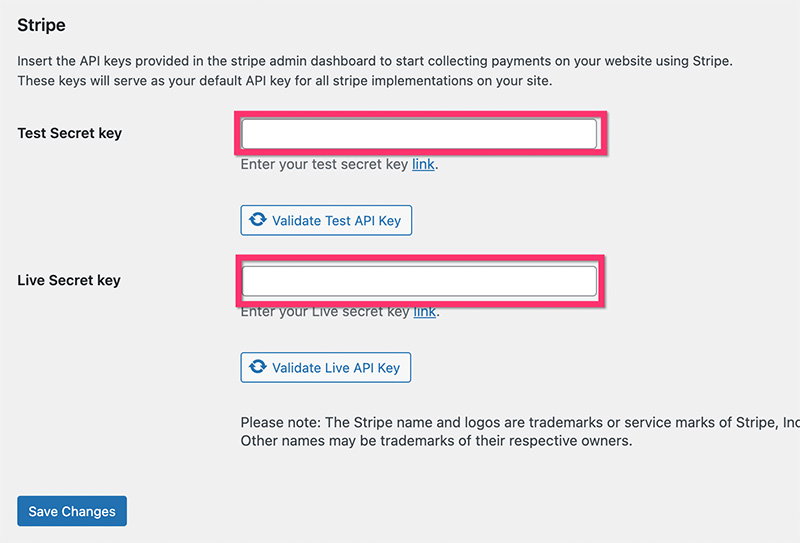
Jangan lupa untuk mengklik tombol Simpan Perubahan untuk menerapkan perubahan.
Harap dicatat bahwa widget Tombol PayPal dan Tombol Stripe hanya tersedia di Elementor Pro ( Baca: Elementor Gratis vs Pro).
Langkah 2: Siapkan File Digital
Anda dapat menggunakan Elementor untuk menjual produk digital apa pun. Namun tentunya Anda perlu menyiapkan file digitalnya terlebih dahulu sebelum bisa menjualnya.
Jika Anda ingin menjual file digital yang berukuran besar (misalnya, video), Anda dapat mempertimbangkan untuk menggunakan layanan hosting file pihak ketiga seperti Dropbox dan Google Drive.
Kami sangat menyarankan Anda menempatkan file Anda di folder kemudian membuat file ZIP dari folder tersebut. Sebagian besar browser web (kecuali Safari) akan secara otomatis mengunduh file ZIP ketika URL file terkait diakses melalui bilah alamat. Ini akan memudahkan pekerjaan Anda dalam menyediakan file digital setelah pelanggan Anda menyelesaikan pembayaran.

Langkah 3: Buat Halaman Arahan dan Siapkan Widget Pembayaran
Setelah file Anda siap, Anda dapat mulai membuat halaman arahan untuk menjualnya. Di halaman arahan Anda, Anda dapat menambahkan widget pembayaran (Tombol PayPal atau Tombol Stripe).
Untuk tutorial ini, kami telah membuat halaman arahan yang dirancang untuk menjual e-book. Anda dapat mengunduh template dengan mengklik tombol di bawah ini.
Impor template setelah Anda mengunduhnya. Template memiliki dua widget Tombol PayPal. Satu di bagian atas dan yang lainnya di bagian bawah. Klik salah satu widget Tombol PayPal untuk mengeditnya dan buka panel pengaturan untuk menyiapkan pembayaran. Jika Anda lebih suka membuat halaman Anda sendiri, Anda cukup menambahkan widget Tombol PayPal ke halaman Anda.
Seperti yang Anda lihat, ada tiga blok setelan di bawah tab Konten pada panel setelan: Harga & Pembayaran , Tombol , dan Opsi Tambahan .
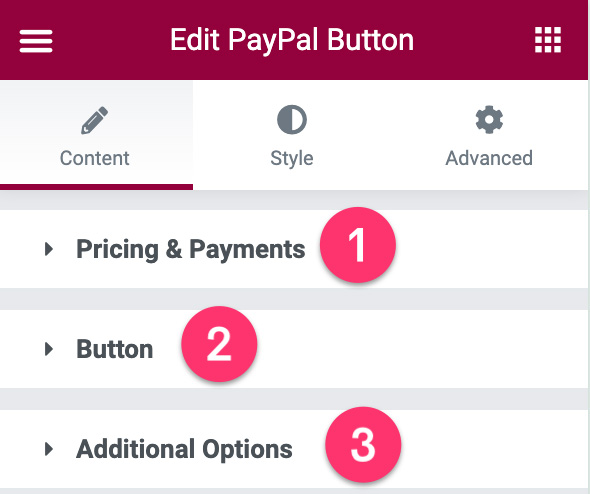
– Harga & Pembayaran
Anda dapat membuka blok pengaturan ini untuk mengatur harga produk Anda, menambahkan akun PayPal Anda, memasukkan SKU, mengatur pajak (jika Anda menagihnya), dan sebagainya. Satu hal. Pastikan untuk mengatur Jenis Transaksi ke Checkout karena Anda ingin menggunakan widget untuk menjual produk.
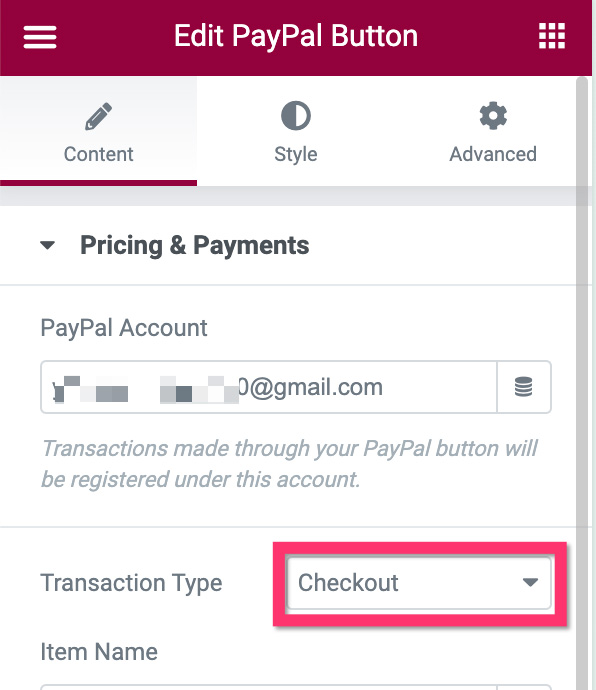
- Tombol
Blok ini ditujukan untuk menyesuaikan konten tombol (teks dan ikon). Anda juga dapat mengatur perataan tombol dari blok ini.
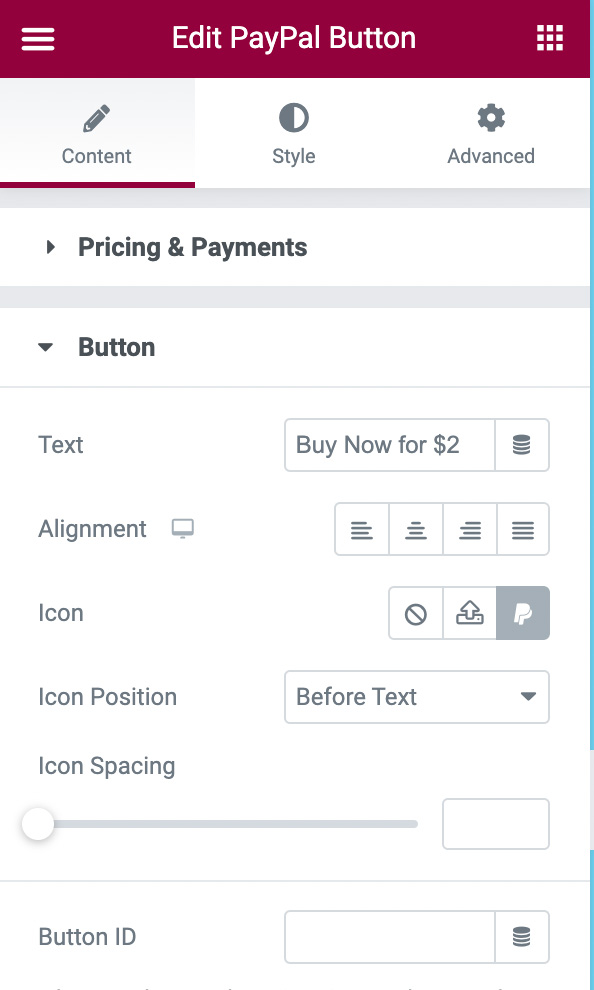
– Opsi Tambahan
Idealnya, Anda mengizinkan pelanggan untuk mengunduh file digital yang Anda tawarkan setelah mereka menyelesaikan pembayaran. Ada dua pendekatan yang dapat Anda pilih: dengan mengarahkannya ke halaman lain (pastikan untuk memberikan tombol unduh di halaman) dan langsung mengunduh file. Kami akan menggunakan pendekatan kedua dalam contoh ini.
Anda dapat membuka blok pengaturan Opsi Tambahan untuk menambahkan URL file. Cukup rekatkan URL ke bidang Redirect After Success .
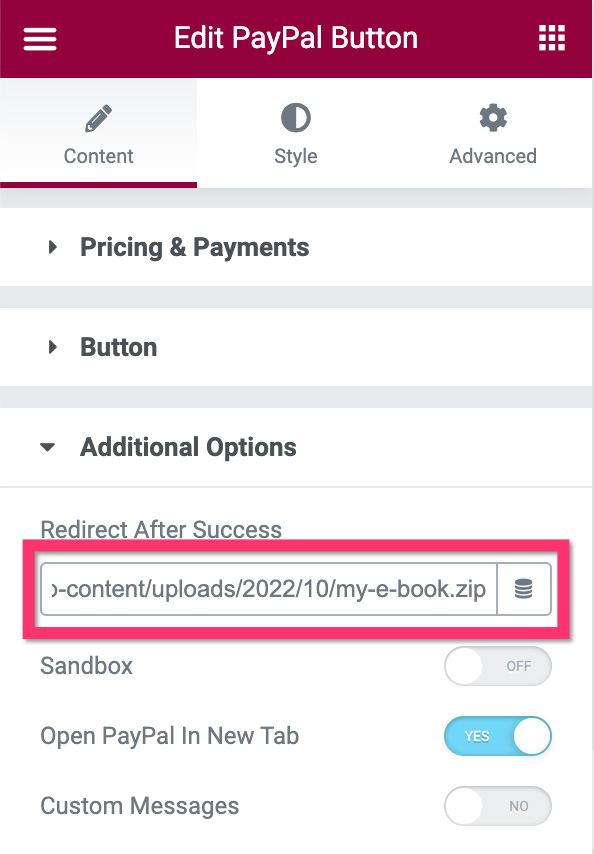
Sampai di sini, pengaturan pembayaran selesai. Opsi pengaturan lainnya bersifat opsional. Anda kemudian dapat membuka tab Gaya pada panel pengaturan untuk mengatur gaya tombol.
Jika Anda ingin menambahkan opsi pembayaran Stripe, Anda cukup menyeret widget Tombol Stripe ke area kanvas. Langkah-langkah penyiapannya sama dengan PayPal.
Setelah Anda selesai mengedit halaman, Anda dapat mempublikasikan/atau memperbaruinya. Selanjutnya, Anda dapat mempromosikan halaman Anda di mana pun Anda inginkan. Baik di media sosial, email newsletter, Google Ads, Facebook Ads, dan lain sebagainya.
Garis bawah
Elementor adalah plugin yang bagus untuk pencipta digital. Tidak hanya memungkinkan Anda untuk membuat halaman, tetapi Anda juga dapat menggunakan Elementor untuk mendapatkan uang dengan menjual karya Anda di situs web Anda sendiri. Seperti yang kami sebutkan di atas, menjual produk digital Anda di situs web Anda sendiri memberi Anda banyak keuntungan. Bagian terpenting adalah Anda akan memiliki kendali penuh atas bisnis Anda. Selain itu, Anda tidak perlu membagikan penghasilan Anda dengan pihak ketiga.
Anda dapat menggunakan widget Tombol PayPal dan Tombol Stripe untuk menjual produk digital Anda langsung di situs WordPress yang didukung Elementor. Tidak perlu menginstal plugin pembayaran tambahan.
